本記事はApple Musicの「シャッフル」機能について解説します。
通常の音楽再生機能は網羅しているApple Musicですが、当然、「シャッフル再生」にも対応しています。
また、せっかくのサブスク音楽サービスなので、「色んなアーティストの曲をシャッフルで聴きたい」というユーザーも多いハズ。
そこで今回はApple Musicの「シャッフル再生」の使い方・解除方法、様々なジャンル・アーティストでシャッフル再生できる「ステーション」の機能について解説します。
もくじ
Apple Musicでシャッフルプレイを行う方法
アルバム単位でシャッフルプレイを行う方法
▼アルバム単位でシャッフルプレイ行うには、アルバムトップ画面(楽曲一覧画面)を表示させシャッフルボタンをタップします。
これで、このアルバム内で楽曲をランダム再生できる「シャッフルプレイ」を行うことができます。
プレイリストをシャッフルプレイ
プレイリストでシャッフルプレイをするときも同様に、
▼プレイリストのトップ画面に表示されているシャッフルのボタンをタップすることでシャッフルプレイを開始することができます。
アーティスト単位でシャッフルプレイ
好きなアーティストの楽曲をランダムで再生したい場合、アーティスト単位でのシャッフルプレイがおすすめです。
▼アーティストの単位でシャッフルプレイを行う方法は、アーティストのトップ画面に表示されている▶をタップすることで、
そのアーティストのシャッフルプレイを行なうことができます。
Apple Musicでのシャッフルプレイを解除する方法
開始したシャッフルプレイを解除するには、
▼アルバムやプレイリストのトップに表示されている▶再生のボタンをタップすると、今流れている曲の次に位置している楽曲を「次の曲」とし、
シャッフルプレイを解除することができます。
また、それ以外の方法では、
▼画面に表示されている曲のプレイヤー部分をタップすると、
▼プレイヤーの拡大画面が表示され、こちらのアイコンをタップすると
▼曲順リストが表示されます。その画面右上にあるこちらのアイコンをタップすることで、
▼シャッフルプレイを解除することもできます。
「再生を続けますか?」の意味は?
Apple Music利用中にシャッフルプレイを利用しようとして
▼突如この「この曲を再生したあと、再生を続けますか、それとも以前にキューに追加したミュージックをキューから消去しますか?」という表示がなされることがあります。
この表示は、後述する「ステーション」を利用している時にシャッフルプレイを行おうとすると表示される内容で、既にステーションによって決まっている今後の曲順を消去するか、残すかの選択を行うことができます。
- 続けるをタップすると、1曲だけランダムで再生されたあと、当初のステーション再生に戻り、
- 消去をタップすると、 ステーションで作成された曲順を消去し、画面上に表示されているアルバムなどのシャッフル再生を優先で再生を行います。
シャッフル再生時の曲順を確認する方法
シャッフル再生ボタンをタップした段階で、そのアルバムやプレイリスト内の楽曲をどの順番で再生するかは瞬時に決定されます。その曲順を確認する方法は、
▼シャッフル再生中に画面下に表示されているプレイヤー部分をタップします。
▼そうすると「次に再生」と表示されている以下の部分から、シャッフル再生によって作成された曲順を確認することができます。
Apple Musicで「シャッフル再生」できない時の原因と対処法
楽曲が同期されていない場合
Apple MusicはiTunesで購入した音楽ファイルやiTunesにCDから取り込んだ音楽ファイルもシームレスで聴くことができます。ただし、iPhone端末が機種変更される度に適切に引き継ぎがされていないと、
▼このように「この曲が同期されていないデバイスがあります」と表示され、たとえその曲がApple Musicで配信されていたとしても再生が妨げられ、シャッフル再生ができない、という事態が起こりえます。
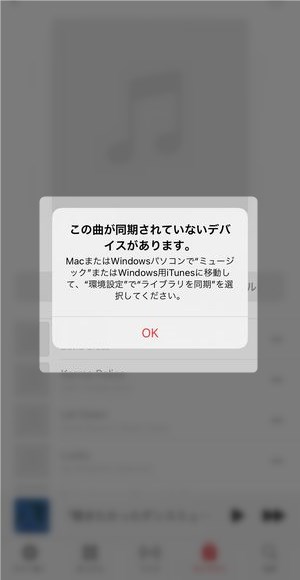
この問題を解決するには、再生が行われない音楽ファイルが保存されているPCとiPhoneをiTunesにて同期して、iPhone側にその音楽ファイルを転送する必要があります。
1曲しか登録されていないプレイリストを再生している
シャッフル再生ができないもう一つの考えられる要因としては、1曲しか入っていないプレイリストでシャッフル再生を行っている、というケース。再生される候補曲が1曲しかない場合は、ランダムに曲を選ぶことができず、1曲のみの再生か、リピート状態にしている場合、リピート再生となります。
同系統の楽曲でのシャッフルは「ステーション」が便利
ここまでご紹介した内容は Apple Music のシャッフル機能を使って、特定のアルバム・アーティストでランダム再生を実現するものでしたが、
「アーティストやジャンルをごちゃ混ぜにしてシャッフル再生したい!」
という時もあると思います。そんな時は以下からご紹介する「ステーション」機能が便利です。
Apple Musicのステーションとは?
Apple Musicにおける「ステーション」機能とは、楽曲で連想ゲームをするようにその楽曲と似ている、もしくは同じく好きな人が多い楽曲をApple Musicが自動で選別して、再生してくれます。
この機能を使って、「同じようなジャンルの曲をシャッフル再生」という体験を実現できます。
▼Apple Musicの「ステーション」機能についての詳しい情報は以下の記事をご確認下さいませ!
ステーションを開始する方法
自分が気に入っている曲からステーション再生を開始する方法は、まず自分がステーション再生を行いたいお気に入りの楽曲を再生開始します。
▼すると画面下に再生プレーヤーが表示されますのでそちらをタップします。
▼そうすると、歌詞や曲順が表示可能なプレイヤー画面拡大で表示されますので、…をタップすると、
▼このようにその歌に対してのメニュー画面が表示されます。この中からステーションを作成をタップすると、
▼それまでの一曲だけの再生から様々なアーティストから構成される曲順に切り替わったことが確認できます。
ここから最初に選択した楽曲から同じジャンル・もしくは好きなユーザーが共通している楽曲の再生を自動で行ってくれます。
これは画面を継続して確認することができない通勤通学時に異なるアーティスト・ジャンルでシャッフル再生を行うのに非常に便利ですね!
ステーションの曲順を確認する方法
ステーション再生を行っている最中に曲順を確認する方法は、
▼同じように画面下部のプレイヤー部分をタップし
▼拡大されたプレイヤー画面の中でこちらのアイコンをタップすると、次の次に再生される楽曲まで表示することができます。
この表示は楽曲をスキップする事に切り替わりますが、3曲目以降の楽曲はスキップをしていくことのみで確認することができます。
まとめ
いかがでしたでしょうか。
今回は Apple Music におけるシャッフル再生の機能をご紹介いたしました。
当初は特定のアルバムやプレイリスト・アーティストのみでシャッフル再生を使うことが多かったですが、より広範囲の楽曲を聴くときにはこちらの「ステーション」が非常に便利です。
アルバムのループ再生に飽きてしまった方は試してみてくださいませ!


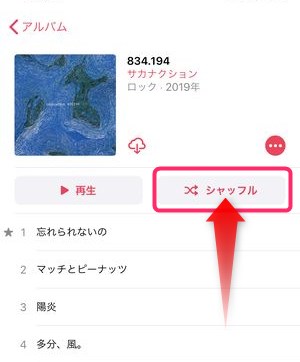
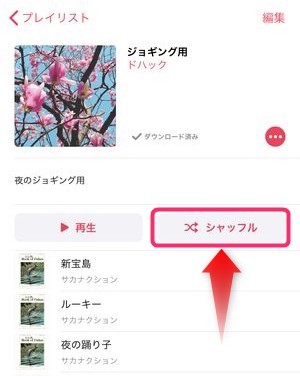

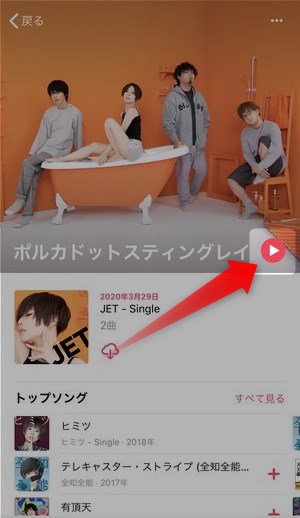

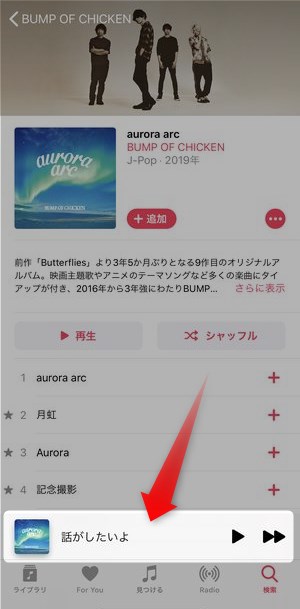
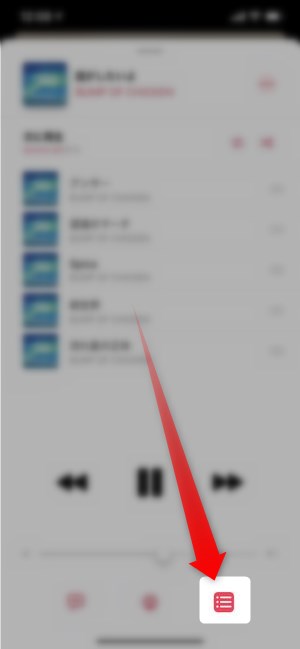
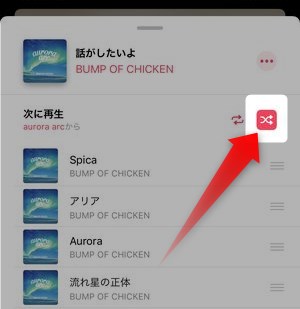
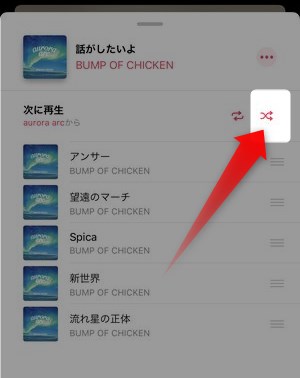
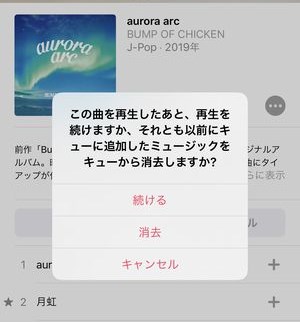
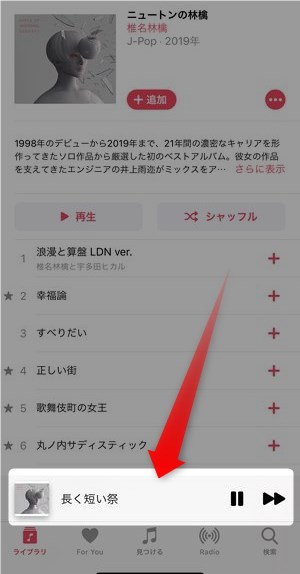
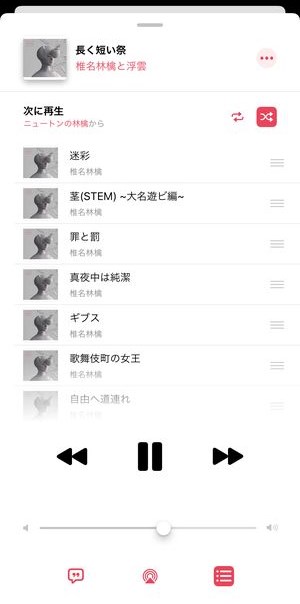
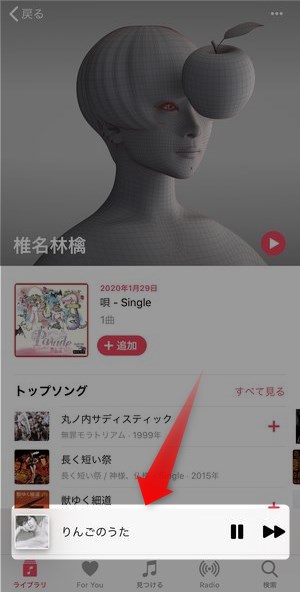
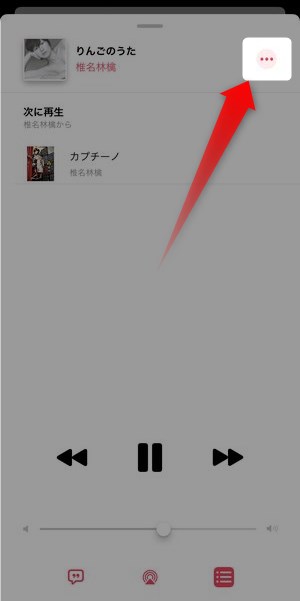
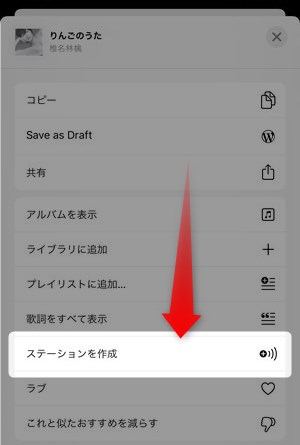
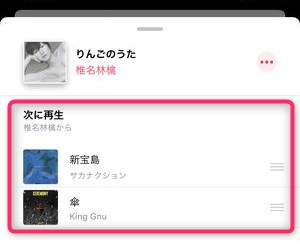
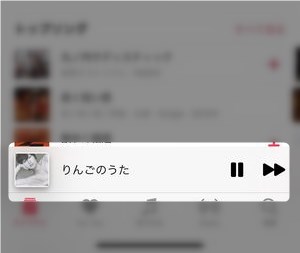
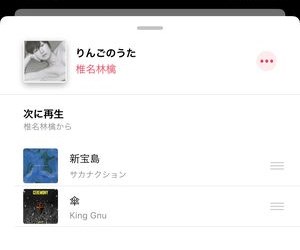
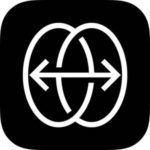
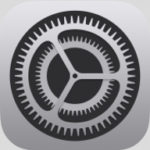
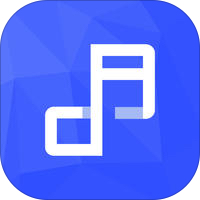
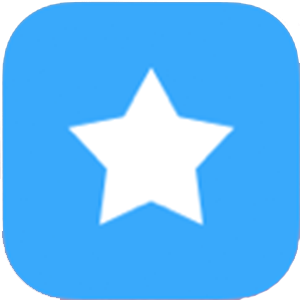
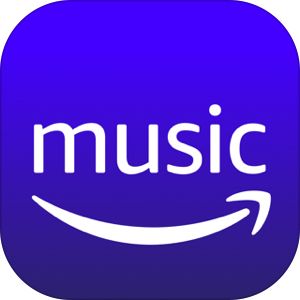
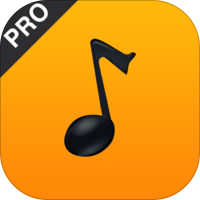
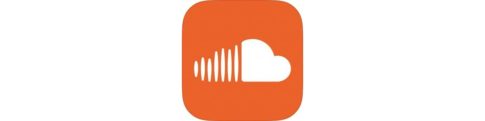
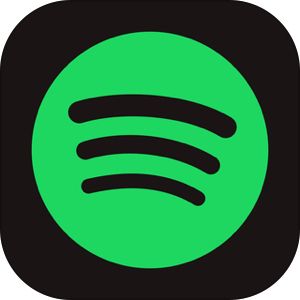
▼こちらに表示されているシャッフルのボタンはシャッフル再生を開始するためのボタンですが、
このボタンを押す度に、そのアルバム・プレイリスト・アーティスト内の別の楽曲をランダムで再生してくれます。